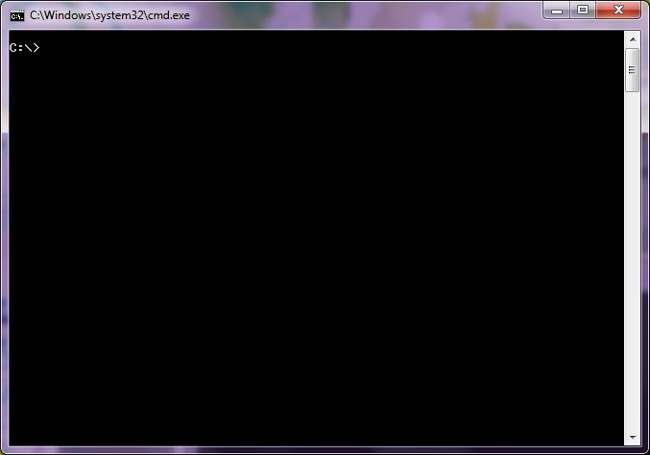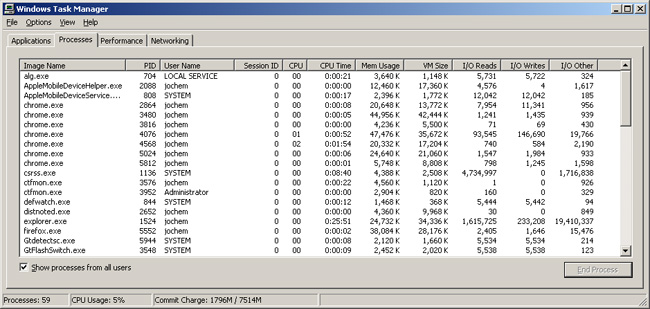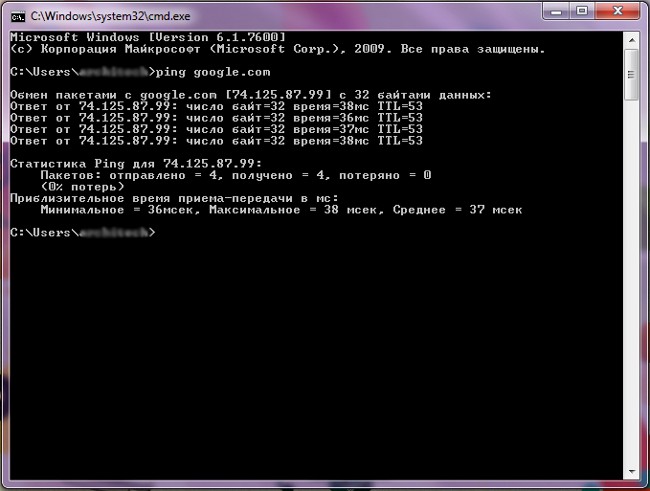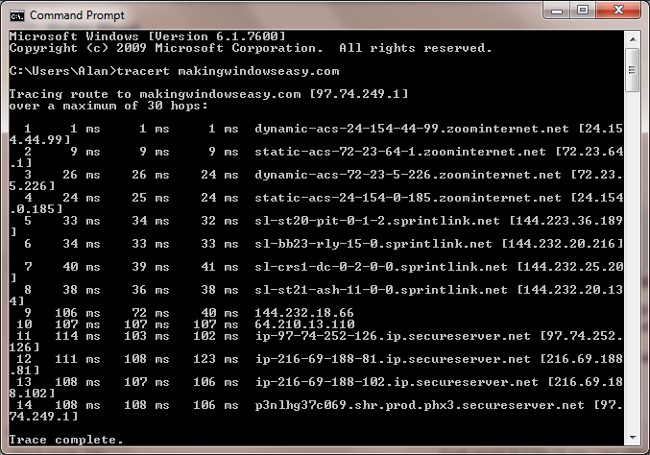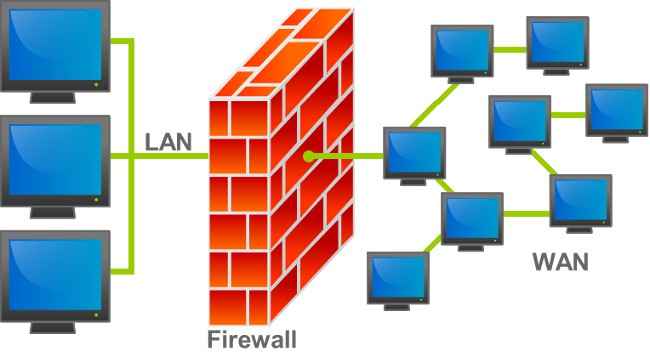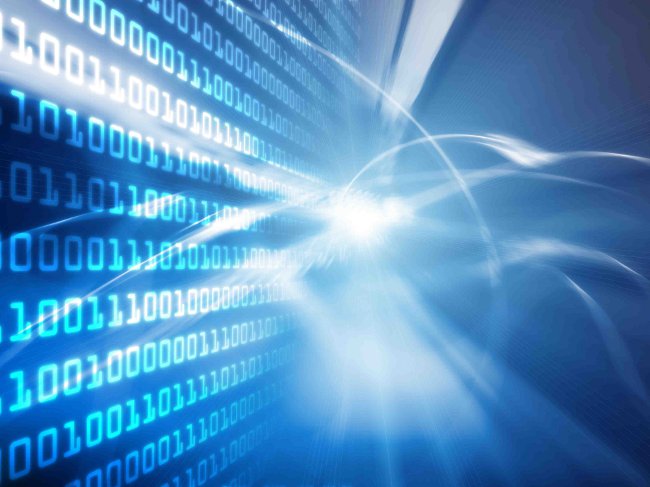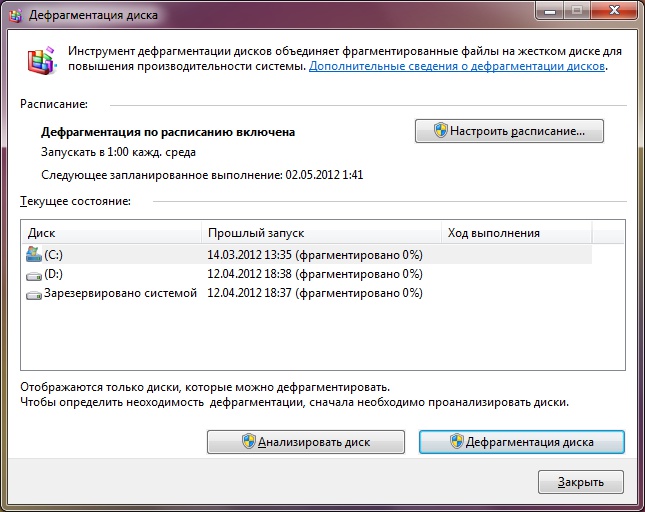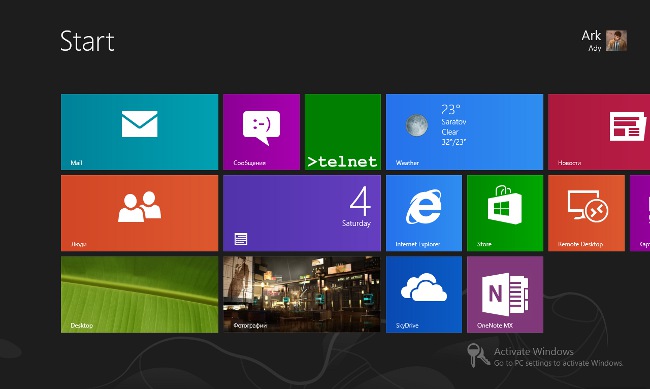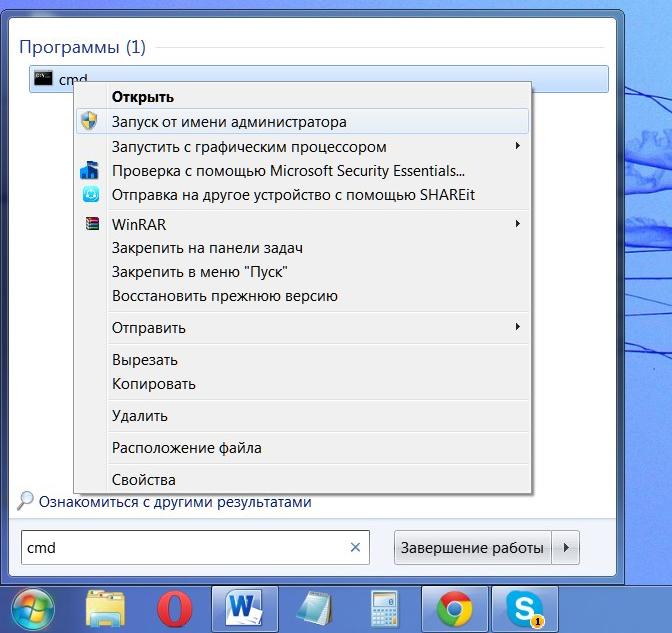Како да покренем командну линију?
 Већина корисника "комуницира" са оперативним системомВиндовс довољно задовољава графички интерфејс који нуде програмери - једноставан је и интуитивно јасан. Али у неке сврхе, за које се просечан корисник сусреће ретко, погодније је користити командну линију. Како започети командну линију у Виндовсу? </ п>
Већина корисника "комуницира" са оперативним системомВиндовс довољно задовољава графички интерфејс који нуде програмери - једноставан је и интуитивно јасан. Али у неке сврхе, за које се просечан корисник сусреће ретко, погодније је користити командну линију. Како започети командну линију у Виндовсу? </ п>Прво да видимо која је командна линија. Командна линија интерфејса (конзола) - текст. Корисник улази у сигурнокоманде, систем их обавља. Командна линија се користи, на примјер, за праћење руте до сајта (сервера) или за тестирање пинг-а за проблеме с Интернетом.
У Виндовс НТ (Виндовс 2000 и новији) се користи командна линија интерпретер цмд.еке, који је заменио застарјелог тумачацомманд.цом, који је коришћен у системима фамилије Виндовс 9к и МС-ДОС-а. Преводилац преводи текст команду у систем који је разумљив систему. Покрените командну линију у Виндовсу покрените апликацију цмд.еке.
Да бисте позвали командну линију, можете користити један од следећих метода.
Кликните на дугме "Старт". У менију који се отвори, изаберите Покрени. У отвореном прозору у пољу Отвори, унесите име програма цмд.еке и кликните на дугме ОК или притисните тастер Ентер на тастатури. Да бисте отворили прозор Рун, такође можете користити Вин + Р тастере (Вин - тастер са логотипом Виндовс у доњем реду тастатуре).
Можете отворити командну линију и још много тога"Традиционални" начин, бирајући га са листе инсталираних програма. Да бисте то урадили, поново кликните на дугме "Старт", изаберите Сви програми из менија, изаберите Стандард у менију и изаберите одговарајући програм са листе стандардних програма - Цомманд лине.
Али командна линија која ради на овај начин можда неће дозволити да извршите одређене наредбе. Да бисте остварили свој циљ, морате покренути командну линију у име администратора. За то смо "добили" на командну линијуна претходни начин (Старт - Сви програми - Стандардни), али кликните комбинацију ријечи Командна линија не са левим тастером миша, већ са десним тастером. Отвориће се контекст мени. У њему кликните на Рун ас администратор. Дијалошки оквир се може појавити: "Дозволите следећем програму да изврши измене на овом рачунару?". Слободно кликните на "Да".
Да не извршавате исте манипулације сваки пут када покренете командну линију, можете конфигурирати аутоматско покретање као администратор. Да би то урадили, позваћемо контекстни мени на исти начинна исти начин као у претходном случају, али уместо Рун ас администратор изаберите Пропертиес. У дијалогу отворених својстава идите на картицу Схортцут и кликните на Адванцед дугме. У прозору који се отвори, потврдите Рун као администратор, кликните на дугме У реду, а у прозору својстава кликните на Аппли и ОК.
Виндовс 7 укључује екстензивна граница интерфејса командне линије, Виндовс ПоверСхелл. Може се користити уместо стандардакомандна линија. Покретање програма Виндовс ПоверСхелл је једноставно као и коришћење уобичајене командне линије (цмд.еке): Старт - Сви програми - Стандардни - Виндовс ПоверСхелл.
Након покретања командне линије, можете видети листа најкоришћенијих команди. Да бисте то урадили, унесите команду помоћи и кликните натастер Ентер. Отвара се листа расположивих команди. Да бисте добили више информација о команди за коју сте заинтересовани, потребно је унети помоћ име команде, на пример, помоћно стабло. Ако желите да добијете информације о одређеном услужном програму, конструктор утилити_наме /? Помоћ ће, на пример, пинг /?.
Командна линија - прилично корисни Виндовс алат, што може бити корисно у различитим ситуацијама. А када следећи пут представник техничке подршке провајдера затражи од вас да отворите командну линију и проверите пинг, нећете имати питање "Како започети командну линију?"